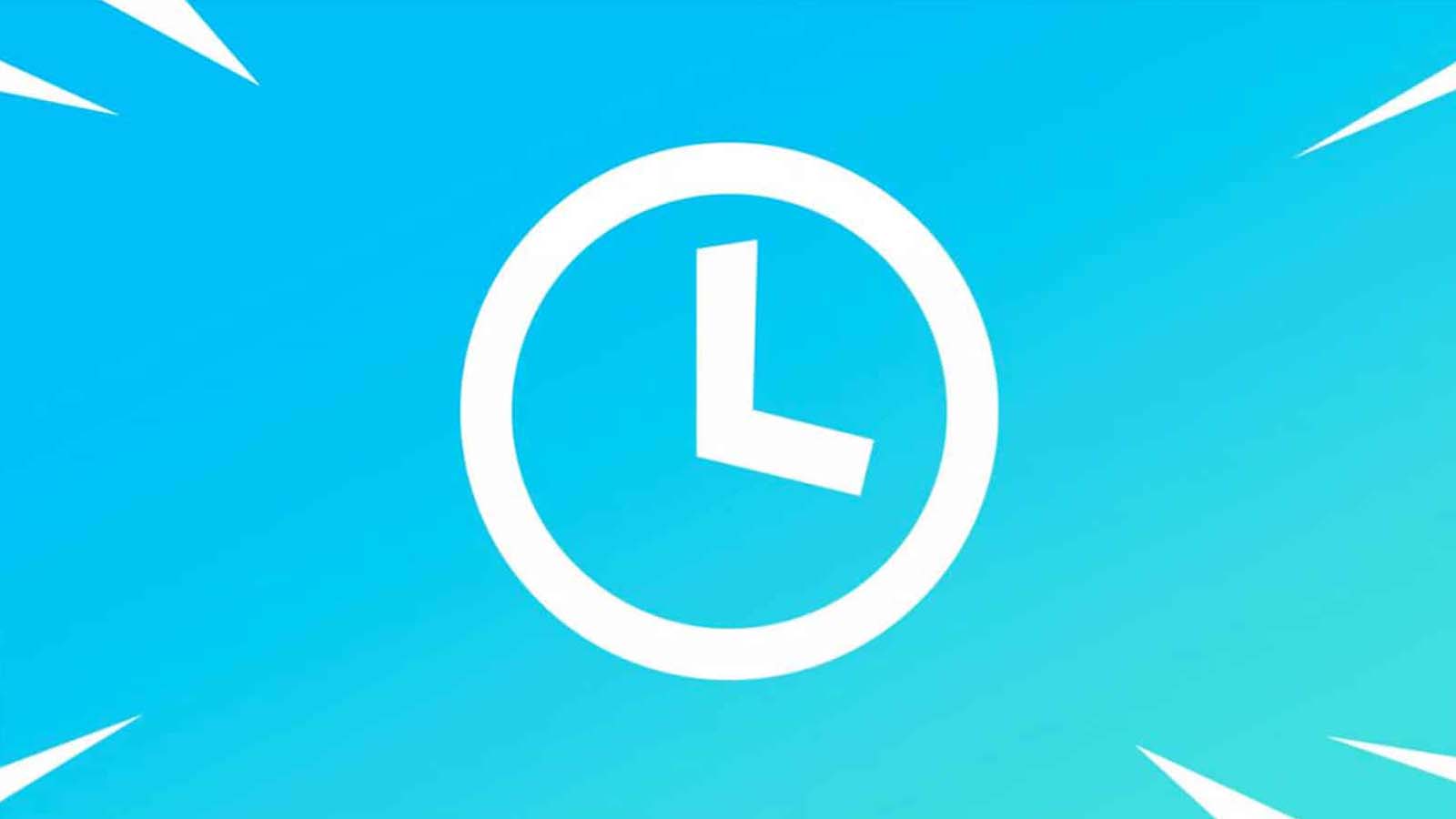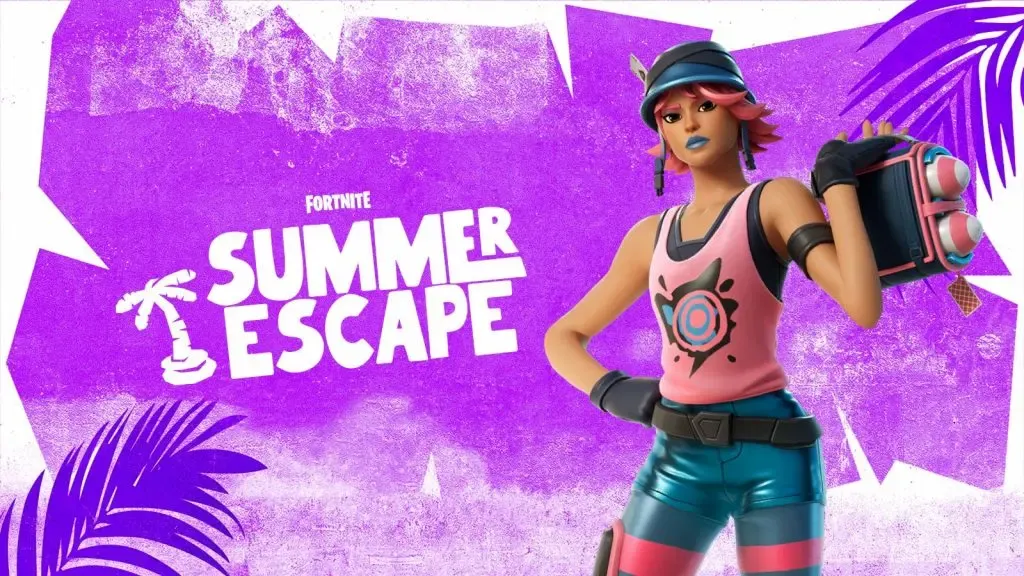Fortnite: PC, PS4 및 Xbox One에서 FPS를 높이고 지연을 줄이는 방법
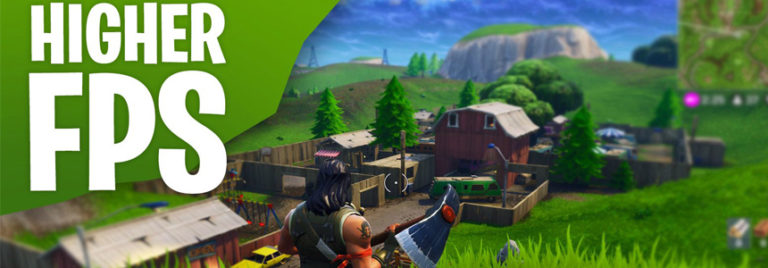
Fortnite 시즌 8 출시 이후 대기 시간 또는 프레임 속도 문제로 인해 "최적화"가 좋지 않다는 플레이어의 불만이 증가했습니다. Fortnite에서 최상의 성능 설정을 얻는 방법은 다음과 같습니다.
PC용 포트나이트에서 FPS를 개선하는 방법
모든 게임에서 부드러운 화면을 유지하는 것은 매우 중요하며 이는 초당 프레임 수(FPS)를 높임으로써 달성됩니다. 이것은 새 프레임이 화면에 나타나는 빈도를 결정하여 게임 플레이가 얼마나 "부드럽게" 보이는지에 큰 영향을 미칩니다.
Fortnite PC 플레이어는 더 높은 FPS를 제공하기 위해 다양한 그래픽 옵션 중에서 선택할 수 있습니다. 모든 것을 최소로 설정하는 것이 당연한 선택처럼 보일 수 있지만 일부 설정은 게임을 잘 플레이하는 능력에도 중요하므로 높은 FPS와 품질을 최적의 수준으로 유지하기 위한 최상의 설정은 다음과 같습니다.
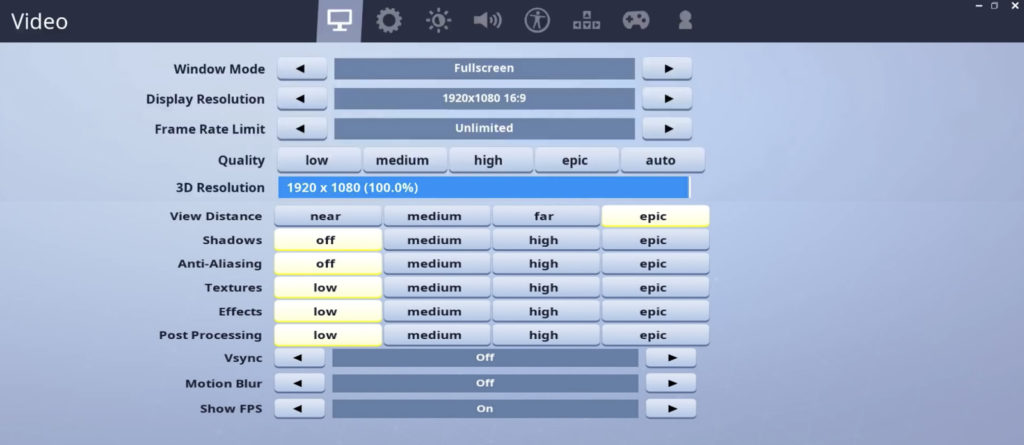
다른 설정이 꺼져 있는 동안 "거리 보기"가 여전히 서사시 상태임을 알 수 있습니다. 이는 View Distance가 먼 거리에 있는 상대와 물체를 보는 능력에 직접적인 영향을 미치기 때문입니다.
PS4 및 Xbox One의 Fortnite에서 높은 FPS를 얻는 방법
콘솔의 경우 상황이 조금 더 쉽습니다. 사실 너무 간단해서 주의를 기울이고 싶은 설정은 단 하나뿐입니다. 게임 탭에서 60FPS가 켜짐으로 설정되어 있는지 확인합니다.
이렇게 하면 게임이 시각적 사치보다 60fps를 우선시하게 됩니다.
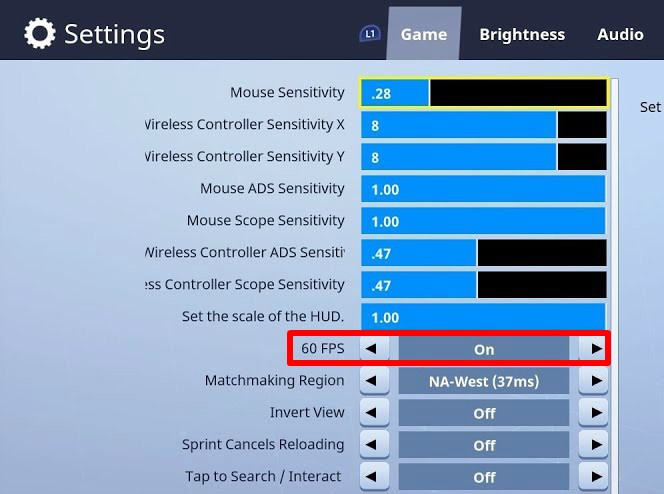
PC에서 Fortnite의 지연을 줄이는 방법
Fortnite를 플레이하는 동안 좋은 성능을 보장하는 또 다른 중요한 요소는 물론 대기 시간, 즉 게임 서버에서 경험할 수 있는 지연입니다. 다음은 PC에서 인터넷 지연을 방지하기 위한 몇 가지 간단한 팁입니다.
- 최신 네트워크 드라이버를 업데이트하십시오.
- Wi-Fi(무선) 연결이 아닌 이더넷(유선) 연결을 사용하십시오.
- 라우터를 재부팅하세요. 빠르게 껐다 켜면 속도가 빨라질 수 있습니다.
- Chrome, Origin, Steam과 같이 대역폭을 많이 사용하는 다른 앱 및 장치를 닫습니다.
- 가장 가까운 지리적 서버를 선택하십시오.
- Fortnite 서버의 상태를 확인하십시오.
- Fortnite 재설치 - 위의 방법 중 어느 것도 작동하지 않으면 언제든지 게임을 완전히 다시 설치해 볼 수 있습니다.
PC의 프로세서가 과부하되어 지연이 발생할 수도 있습니다. 작업 관리자(ctrl + shift + esc)를 사용하여 백그라운드에서 실행 중인 불필요한 응용 프로그램을 모두 닫습니다. Fortnite를 시작하려면 Epic Games Launcher를 실행해야 합니다.
PS4 및 Xbox One에서 Fortnite의 지연을 줄이는 방법
위의 많은 팁은 몇 가지를 제외하고 콘솔 플레이어에도 적용됩니다.
- Wi-Fi(무선) 연결이 아닌 이더넷(유선) 연결을 사용하십시오.
- 라우터를 재부팅하세요. 빠르게 껐다 켜면 속도가 빨라질 수 있습니다.
- 다른 대역폭 제어 장치를 닫습니다.
- YouTube 또는 Twitch에서 동영상을 시청하세요.
- 가장 가까운 지리적 서버를 선택하십시오.
- Fortnite 서버의 상태를 확인하십시오.
- Fortnite 재설치 - 위의 방법 중 어느 것도 작동하지 않으면 언제든지 게임을 완전히 다시 설치해 볼 수 있습니다.
Epic Games의 향후 업데이트가 모든 플레이어의 게임 최적화를 개선하기를 바라지만, 현재로서는 문제가 있는 경우 위의 팁 중 일부가 일부 문제를 해결하는 데 도움이 되기를 바랍니다.
 대단히 감사합니다!
대단히 감사합니다!